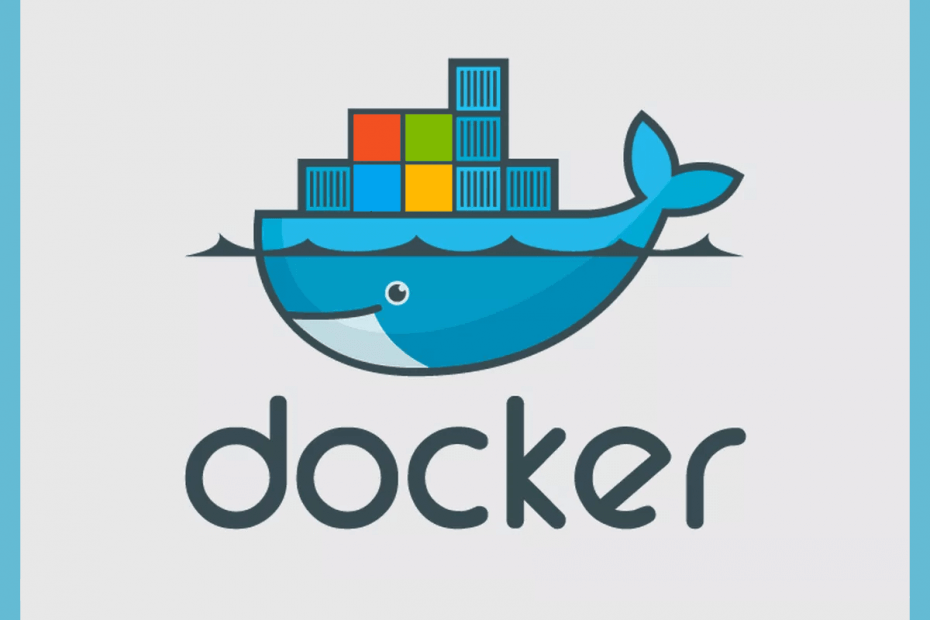
Ši programinė įranga ištaisys įprastas kompiuterio klaidas, apsaugos jus nuo failų praradimo, kenkėjiškų programų, aparatinės įrangos gedimų ir optimizuos jūsų kompiuterį, kad jis būtų maksimaliai efektyvus. Išspręskite kompiuterio problemas ir pašalinkite virusus dabar atlikdami 3 paprastus veiksmus:
- Atsisiųskite „Restoro“ kompiuterio taisymo įrankį pateikiamas kartu su patentuotomis technologijomis (galima įsigyti patentą čia).
- Spustelėkite Paleiskite nuskaitymą rasti „Windows“ problemų, kurios gali sukelti kompiuterio problemų.
- Spustelėkite Taisyti viską išspręsti problemas, turinčias įtakos jūsų kompiuterio saugumui ir našumui
- „Restoro“ atsisiuntė 0 skaitytojų šį mėnesį.
„Docker Desktop“ yra „Windows“ mašinų programinė įranga, leidžianti kūrėjams lengvai kurti gamybai paruoštas konteinerių programas. Tačiau kai kurie vartotojai pranešė „Hyper-V“ Diegiant „Docker Desktop“ kompiuteryje nėra įjungta klaida ir sudėtinių rodinių funkcijos. Panašių klausimų galite rasti
„Reddit“ bendruomenė taip pat.Ar kas nors turi idėjų, kaip tai įgalinti Hyper-v ir „Windows 10 Pro 64bit“ talpyklos su suderinama aparatine įranga (pagal „msinfo32“) ir atitiko visus reikalavimus, ty įgalinta BIOS virtualizacija,> 4 GB RAM ir pan. Nepaisant viso to, nė viena „PowerSell“ ar „cmd“ komanda nepavyksta. Jie skundžiasi, kad turi būti įjungta viena ar daugiau tėvų funkcijų. Įjungiant naudojant „Windows“ funkcijas nėra klaidos, bet po to, kai „Hyper-v“ iš naujo paleidžiamas, jis išjungiamas.
Jei jus jaudina ši klaida, pateikite keletą trikčių šalinimo patarimų, kurie padės išspręsti „Hyper-v“ ir „Windows“ kompiuteryje neįmanoma įjungti konteinerių funkcijos.
Kaip pataisyti „Hyper-v“ ir „container“ funkcijas neįgalinta
1. Įgalinti „Hyper-V“ virtualizavimą BIOS
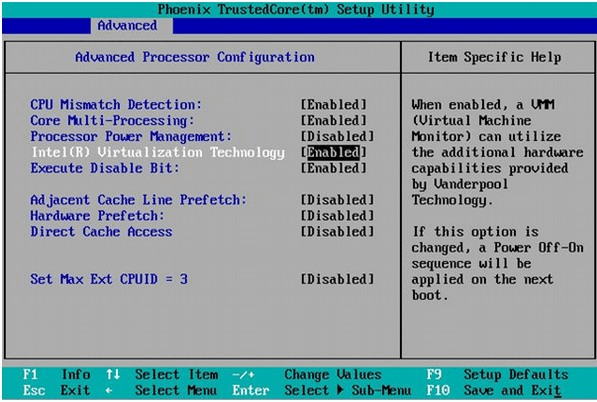
- Jei dar to nepadarėte, turite įgalinti „Hyper-V“ BIOS, kad „Docker“ galėtų įdiegti ir įgalinti konteinerių funkcijas.
- Išjunkite kompiuterį, jei jis įjungtas.
- Perkraukite kompiuterį ir paspauskite F2 atidaryti BIOS sąranka. Funkcijos klavišas gali būti skirtingas, priklausomai nuo pagrindinės plokštės gamintojo.
- Norėdami pereiti prie, naudokite rodyklės dešinėn klavišą Išplėstinė skirtuką.
- Pasirink Virtualizacijos technologija ir paspauskite Enter.
- Pasirinkite Įgalinti ir vėl paspauskite Enter.
- Išsaugokite pakeitimus (F10) ir išeiti.
- Pabandykite paleisti „Docker“ ir patikrinkite, ar „Hyper-v“ ir „container“ funkcijos neįgalintos.
Kaip vienu metu naudoti „Windows Sandbox“ ir „VirtualBox“ VM
2. Įjunkite „Hyper-V“ sistemoje „Windows 10“
- Jei problema išlieka, gali tekti rankiniu būdu įgalinti „Hyper-V“ virtualizavimo funkciją sistemoje „Windows 10“.
- Paspauskite „Windows“ raktas + R atidaryti „Run“.
- Tipas kontrolė ir spustelėkite GERAI.
- Valdymo skydelyje eikite į Programos> Programos ir funkcijos.
- Kairiojoje srityje spustelėkite Įjunkite arba išjunkite „Windows“ funkcijas.
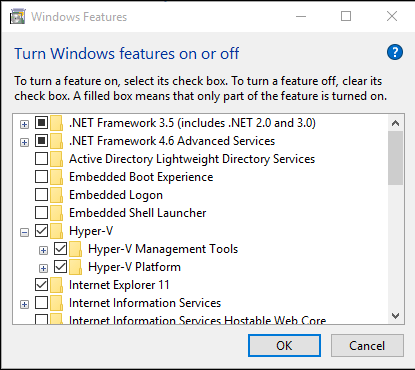
- Pasirinkite „Hyper-V“ langą „Windows“ funkcijos.
- Spustelėkite Gerai pritaikyti pakeitimus.
- Kai diegimas bus baigtas, būsite paraginti iš naujo paleisti kompiuterį.
Įgalinkite „Hyper-V“ su CMD ir DISM
- Arba galite naudoti „DISM“ ir „PowerShell“ komandas, kad įgalintumėte „Hyper-V“.
- Dešiniuoju pelės mygtuku spustelėkite Pradėti ir pasirinkite „PowerShell“ (administratorius).
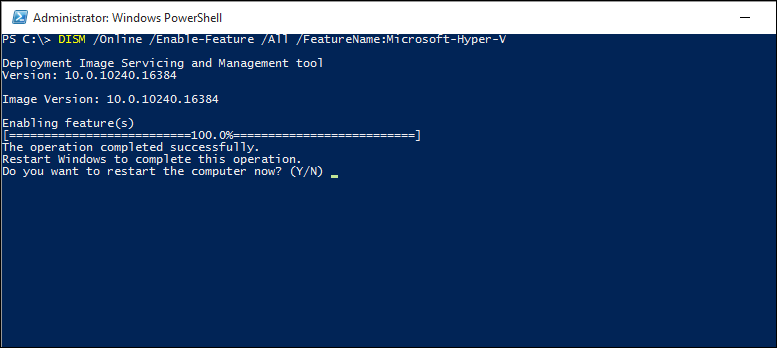
- „PowerShell“ lange įveskite šią komandą ir paspauskite „Enter“.
DISM / Online /Įgalinti funkciją / Viskas / Funkcijos pavadinimas:„Microsoft-Hyper-V“ - Uždarykite „PowerShell“ langą ir paleiskite „Docker“. Patikrinkite, ar nėra patobulinimų.
3. Pabandykite pašalinti ir iš naujo įdiegti „Hyper-V“
- Jei jau įdiegėte „Hyper-V“, gali būti, kad diegimas gali būti sugadintas, dėl kurio atsiras „Hyper-v“ ir konteinerių funkcijos neįgalintos. Pabandykite pašalinti ir įdiegti „Hyper-V“ rankiniu būdu, kad sužinotumėte, ar tai padeda.
- Dešiniuoju pelės mygtuku spustelėkite Pradėti ir pasirinkite „Windows PowerShell“ (administratorius).
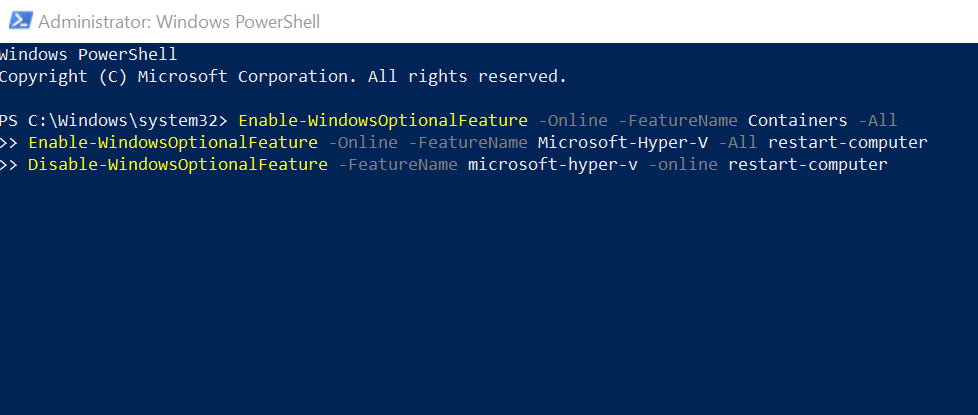
- „PowerShell“ lange įveskite šią komandą ir paspauskite Enter po vieną.
Disable-WindowsOptionalFeature -FeatureName microsoft-hyper-v -online restart-computer
Įgalinti-WindowsOptionalFeature -Online -FeatureName Microsoft-Hyper-V -Viskas paleisti iš naujo kompiuterį
Įgalinti-WindowsOptionalFeature -Online -FeatureName Containers -Viskas - Patikrinkite, ar nėra patobulinimų.
- Jei problema išlieka, pabandykite paleisti šią komandą „PowerShell“ ir patikrinkite, ar ji padeda.
MOFCOMP% SYSTEMROOT% \ System32 \ WindowsVirtualization. V2.mof
Susijusios istorijos, kurios jums gali patikti:
- Geriausios virtualios mašinos, skirtos „Windows 10“ naudoti šiandien
- Kaip paleisti 16 bitų programas „Windows 10“ 64 bitų [Žingsnis po žingsnio vadovas]
- „Windows Virtual Desktop“ gali pasirodyti iki metų pabaigos
 Vis dar kyla problemų?Ištaisykite juos naudodami šį įrankį:
Vis dar kyla problemų?Ištaisykite juos naudodami šį įrankį:
- Atsisiųskite šį kompiuterio taisymo įrankį įvertintas puikiai „TrustPilot.com“ (atsisiuntimas prasideda šiame puslapyje).
- Spustelėkite Paleiskite nuskaitymą rasti „Windows“ problemų, kurios gali sukelti kompiuterio problemų.
- Spustelėkite Taisyti viską išspręsti patentuotų technologijų problemas (Išskirtinė nuolaida mūsų skaitytojams).
„Restoro“ atsisiuntė 0 skaitytojų šį mėnesį.
